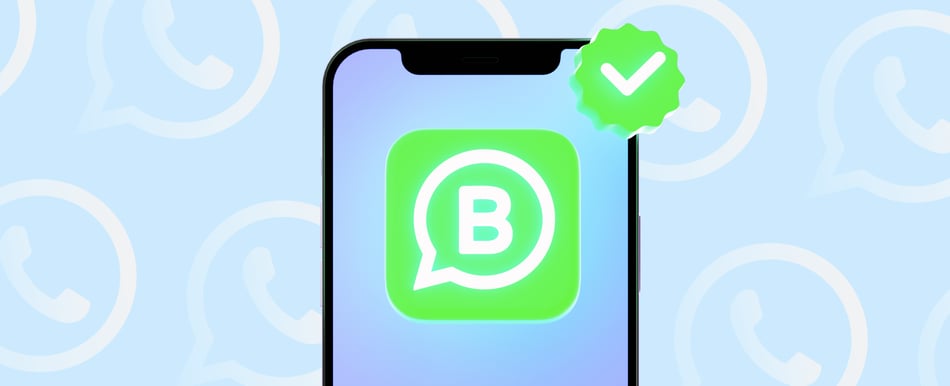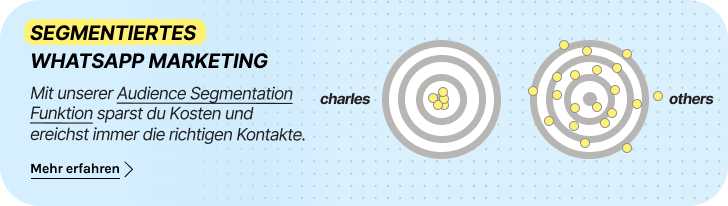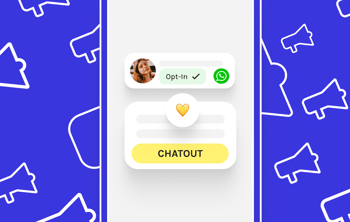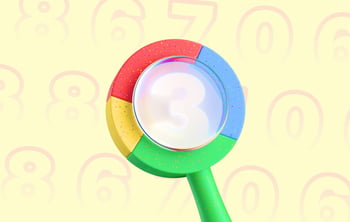By Anil Söyünmez
WhatsApp marketing
Features
,Tipps
,Guide
Viele WhatsApp-Nachrichten zu beantworten, kann für dein Unternehmen schnell zur Herausforderung werden. Vor allem, wenn du nur ein Smartphone nutzt. In diesem Artikel erfährst du, wie du WhatsApp Business auf mehreren Geräten nutzen kannst.
Der WhatsApp-Kanal deines Unternehmens nimmt fahrt auf und die Nachrichten häufen sich? Das ist sehr gut. Aber ständig das Smartphone nutzen zu müssen, und dann auch noch alleine, das ist nicht nur uneffektiv sondern kann auch schnell nerven.
Irgendwann wird sich dir daher die Frage Stellen, ob du WhatsApp Business auf zwei oder mehreren Geräten nutzen kannst. Deshalb haben wir diesen Beitrag geschrieben und erklären dir kurz und knackig, wie du das Problem löst.
Kann man WhatsApp Business auf mehreren Geräten nutzen?
Ja, das ist möglich und es stehen zwei Optionen zur Verfügung:
- WhatsApp Business App – ermöglicht kostenlos bis zu 4 Geräte mit einem Smartphone zu verknüpfen.
- WhatsApp Business Platform (API) erlaubt es Unternehmen, WhatsApp Business auch ohne Gerätelimit zu nutzen. Vor allem größere Unternehmen nutzen die API.
Schauen wir uns erst die kostenlose WhatsApp Business-App an. So verbindest du weitere Geräte mit deinem WhatsApp-Unternehmenaccount.
Wie verknüpfe ich WhatsApp Business mit weiteren Geräten?
Du kannst weitere Geräte verknüpfen, indem du die WhatsApp Web oder Desktop App mit deinem Desktop, Laptop oder Tablet öffnest und den angezeigten QR-Code mit deinem Haupttelefon scannst.
Also eigentlich genau so, wie du es mit deiner privaten WhatsApp-App auch machst.
Eine Verknüpfung bleibt für 14 Tage bestehen, ohne dass du das Gerät immer wieder neu verknüpfen musst. Das verknüpfte Gerät muss so auch nicht in Verbindung mit dem Haupttelefon stehen, um Nachrichten zu empfangen oder zu versenden.
So kannst du auf WhatsApp Business mehrere Mitarbeiter gleichzeitig arbeiten lassen. Im nächsten Absatz erklären wir dir Schritt für Schritt, wie du die Verknüpfung aufbaust.
Schritt-für-Schritt: WhatsApp Business auf mehreren Geräten
Android
- Öffne die WhatsApp Web oder Desktop auf dem Gerät, dass du hinzufügen möchtest.
- Ein QR-Code sollte auf dem Bildschirm erscheinen.
- Öffne jetzt WhatsApp Business auf deinem Haupttelefon.
- Tippe auf > Verknüpfte Geräte > Gerät hinzufügen.
- Scanne den QR-Code auf dem Gerät, welches du verknüpfen willst, mit deinem Telefon.
iPhone
- Öffne WhatsApp Web oder Desktop auf dem Gerät, welches du hinzufügen möchtest.
- Ein QR-Code sollte auf dem Bildschirm erscheinen.
- Öffne jetzt WhatsApp Business auf deinem Haupttelefon.
- Tippe auf Einstellungen > Verknüpfte Geräte > Gerät hinzufügen.
- Scanne den QR-Code auf dem Gerät, welches du verknüpfen willst, mit deinem Telefon.
Schritt-für-Schritt: So verknüpfst du ein begleitendes Telefon
Statt einem weiteren Desktop-, Laptop- oder Tablet-Gerät, kannst du jetzt auch ein begleitendes Telefon verknüpfen. Jedes weitere verknüpfte begleitende Telefon zählt als ein weiteres Gerät von insgesamt 4 möglichen.
Mit einem Android-Smartphone
- Lade dir WhatsApp Business auf dein begleitendes Android-Telefon herunter.
- Öffne WhatsApp Business und tippe auf ZUSTIMMEN UND FORTFAHREN.
- Tippe auf > Mit bestehendem Konto verknüpfen. Dir wird ein QR-Code angezeigt, den du mit deinem Haupttelefon scannen musst.
- Öffne WhatsApp Business auf deinem Haupttelefon.
- Android-Haupttelefon: Tippe auf > Verknüpfte Geräte > Gerät hinzufügen.
iOS-Haupttelefon: Öffne die WhatsApp-Einstellungen und tippe auf Verknüpfte Geräte > Gerät hinzufügen. - Entsperre dein Haupttelefon.
- Wenn dein Gerät eine biometrische Authentifizierung verlangt, folge den Anweisungen auf dem Bildschirm.
- Wenn auf deinem Gerät die biometrische Authentifizierung nicht aktiviert ist, wirst du zur Eingabe der PIN aufgefordert, die du zum Entsperren deines Telefons verwendest.
- Scanne mit deinem Haupttelefon den Code auf dem begleitenden Android-Telefon.
Mit einem iPhone
- Lade WhatsApp Business auf das begleitende iPhone herunter, das du verknüpfen möchtest. Tippe auf Zustimmen & Fortfahren.
- Tippe auf Gerät mit bestehendem Konto verknüpfen. Dir wird ein QR-Code angezeigt, den du mit deinem Haupttelefon scannen musst.
- Öffne WhatsApp Business auf deinem Haupttelefon.
- Android-Haupttelefon: Tippe auf > Verknüpfte Geräte > Gerät hinzufügen.
iOS-Haupttelefon: Öffne die WhatsApp-Einstellungen und tippe auf Verknüpfte Geräte > Gerät hinzufügen. - Entsperre dein Haupttelefon.
- Wenn dein Gerät eine biometrische Authentifizierung verlangt, folge den Anweisungen auf dem Bildschirm.
- Wenn auf deinem Gerät die biometrische Authentifizierung nicht aktiviert ist, wirst du zur Eingabe der PIN aufgefordert, die du zum Entsperren deines Telefons verwendest.
- Scanne mit deinem Haupttelefon den Code auf dem begleitenden iPhone.
Journeys: Automatisiertes WhatsApp-Marketing für mehr Conversions
Vergleich: WhatsApp Business-App vs. WhatsApp Business Plattform
An dieser Stelle ist es wichtig, einen Vergleich zwischen den beiden WhatsApp Business-Versionen zu ziehen. So kannst du für dich entscheiden, welche Version mehr Sinn für dein Unternehmen ergibt:
| WhatsApp Business App | WhatsApp Business Platform (API) | |
| Anzahl der Nutzer | 1 | unbegrenzt |
| Anzahl der Geräte | 4 | unbegrenzt |
| Kosten | nein | ja, je nach Provider |
| Geräte benennen | nein | ja |
| Chats zuweisen | nein | ja |
| Chats kommentieren | nein | ja |
| Alle Messenger | nein | ja |
| Automatisierte Antworten | nur Begrüßungs- und Abwesenheitsnachricht | ja |
| Nachrichtenvorlagen / Newsletter (NL) | nein | ja |
| Anzahl der Kontakte pro NL | maximal 256 | unbegrenzt |
| Analytics | nein | ja |
Vergleich: WhatsApp Business App vs. WhatsApp Business Platform (API)
Ein Blick auf die Tabelle zeigt, dass die kostenlose Business-App klar ein kleinere und Einzelunternehmen gerichtet ist, deren Anfragevolumen mit wenigen Mitarbeitern zu bewältigen ist.
Die Vorteile der WhatsApp Business Plattform zeigen sich vor allem dann, wenn Unternehmen mit vielen Anfragen zu tun haben und generell mit einem größeren Publikum kommunizieren.
Bedenke auch, dass der Datenschutz seit der DSGVO eine große Rolle spielt, wenn du mit Kundendaten zu tun hast. Und das ist bei einem WhatsApp-Unternehmenskonto immer der Fall.
Die WhatsApp Business App ist nicht 100 % DSGVO-konform
Vor allem Unternehmen, die WhatsApp Business auf mehreren Geräten nutzen wollen, sollten sich im Klaren darüber sein, dass die WhatsApp Business App nicht unbedingt 100 % DSGVO-konforme Datenverarbeitung gewährleistet.
Datenschutz-Ängste? Lies weiter in unserem Artikel zu WhatsApp Business DSGVO.
Unbegrenzte Nutzer und Geräte über die WhatsApp Business Platform (API) und charles
Wenn du dich für eine WhatsApp Business Platform (API) entscheidest, erhältst du Zugriff auf eine Software von einem offiziellen WhatsApp Business Solution Provider wie charles.
Mit einer solchen Software kannst du Nachrichten aus allen Messengern in einer einzigen Platform im Team bearbeiten, Newsletter für deine Marketing-Kampagnen versenden und Kundendaten für Sales und Marketing-Aktivitäten sammeln.
Conversations: So wird WhatsApp zum Sales-Kanal
Die Anzahl der Nutzer kannst du frei an dein Team anpassen. Für die Anzahl der genutzten Geräte gibt es ebenfalls keine Begrenzung.
Perfekt für größere und aufstrebende Unternehmen
Um auch als größeres Unternehmen oder als aufstrebendes Start-up an der oberen Schwelle effektiv und effizient mit WhatsApp und anderen Messengern arbeiten zu können, kommt man an der WhatsApp Business Plattform schlichtweg nicht vorbei.
Hier haben wir dir eine Liste von Funktionen zusammengestellt, die du ausschließlich über die WhatsApp Business Platform (API) nutzen kannst:
- Unterschiedliche Rechte für Mitarbeiter
- Alle Messenger-Anfragen (WhatsApp, Instagram Direct, Meta Messenger, etc.) auf einer Plattform
- Kommentarfunktion in Chats und Flows für bessere Zusammenarbeit
- Nutzerdaten sammeln und Chats personalisieren
- Mit Nachrichtenvorlagen (message templates) WhatsApp-Newsletter versenden
- Automatisierte Flows, Buttons, Listen, Bild- und Videoinhalte
- cCom (conversational commerce), d.h. im Chat verkaufen, dank Shop- und/oder CRM-Integration
Erfahre mehr über die WhatsApp Business Platform (API)
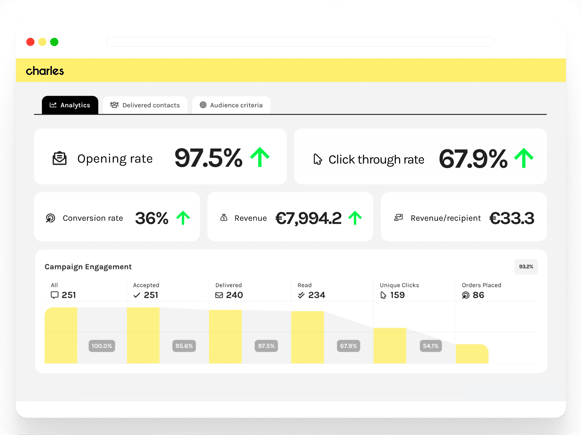 Mehr Kundenbindung, Effizienz und Umsatz mit einer professionellen WhatsApp-Plattform
Mehr Kundenbindung, Effizienz und Umsatz mit einer professionellen WhatsApp-Plattform
Du würdest gerne mehr über die WhatsApp Business Platform und charles' Software erfahren?
Dann buche deine Demo! Wir geben dir Live einen Vorgeschmack auf die vielen Funktionen und Vorteile einer professionellen WhatsApp-Plattform. Natürlich hast du auch die Gelegenheit, deine eigenen Fragen an unsere Expert:innen zu stellen.